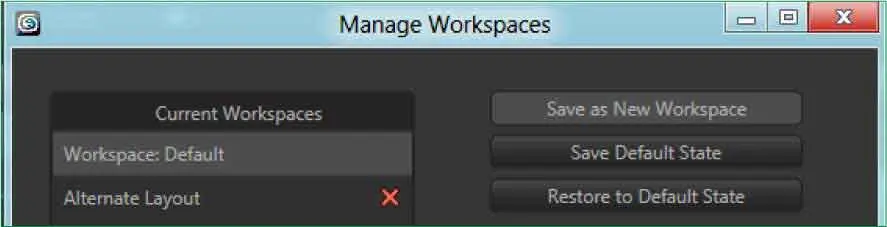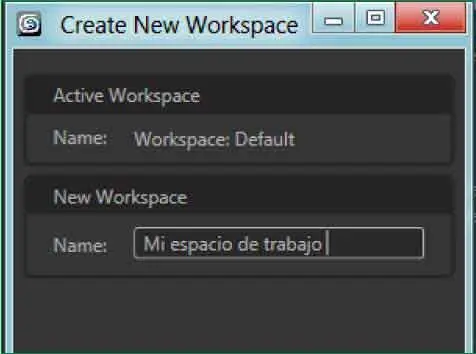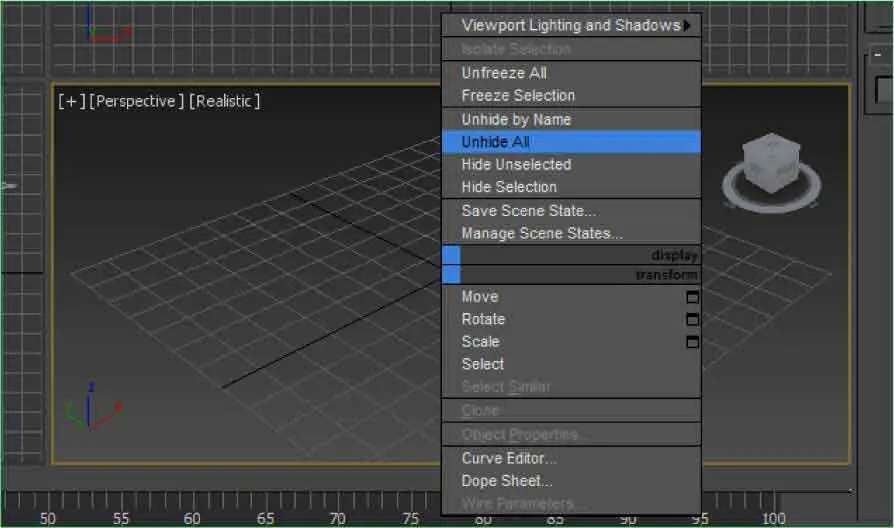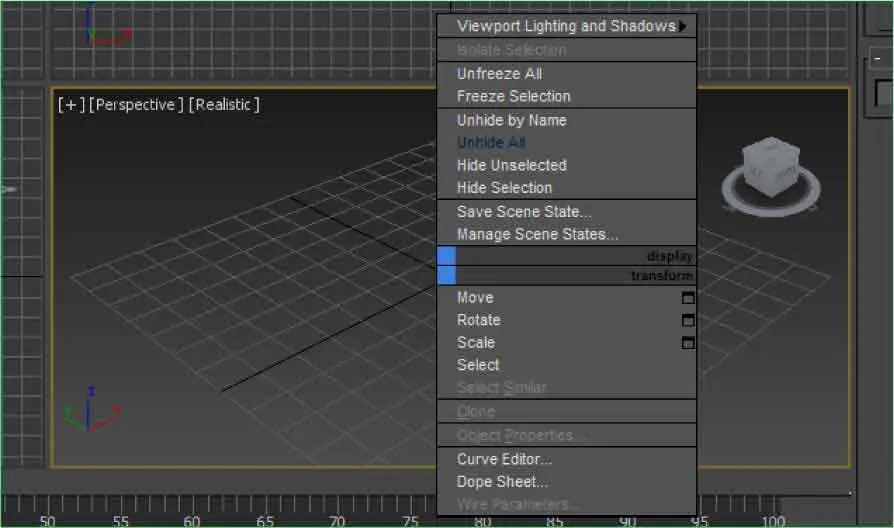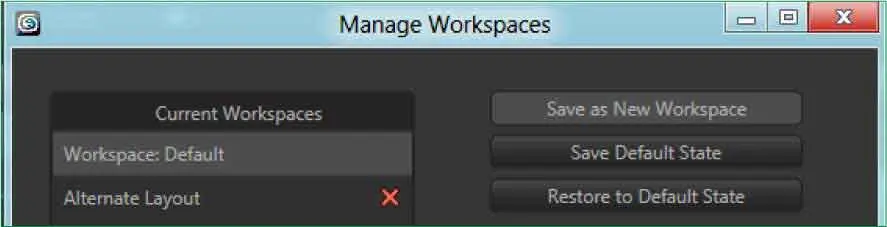
7En el cuadro Create New Workspacedebemos establecer un nombre para el nuevo espacio. Haga clic en el campo Name,escriba, por ejemplo, el término Mi espacio de trabajoy pulse el botón OK. ( 6)

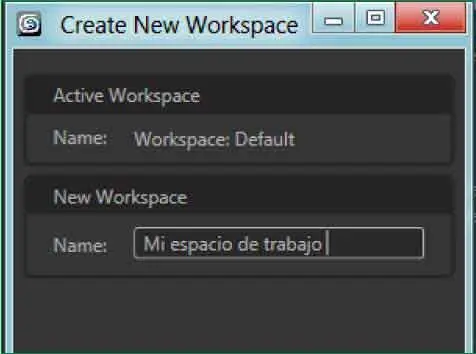
Después de crear un nuevo espacio de trabajo, éste se convierte automáticamente en el espacio de trabajo activo.Cualquier modificación que realice se guardará en ese espacio de trabajo.
8Vea cómo el nuevo espacio se añade a la lista de espacios disponibles y compruebe sus propiedades en el apartado Active Workspace Properties.También el conmutador de espacios de trabajo muestra ahora el nombre de nuestro espacio personalizado. Seleccione de nuevo el espacio Workspace Defaulten el cuadro Manage Workspaces.
9Junto a cada uno de los espacios de trabajo (excepto junto al predeterminado) aparece un aspa roja que nos permite eliminarlos. Pulse sobre el aspa del espacio Mi espacio de trabajo.
10Automáticamente, el espacio personalizado desaparece. Cierre el cuadro Manage Workspacespulsando el botón de aspa de su Barra de título.
11La posibilidad de crear espacios de trabajo personalizados en los que se muestre una distribución concreta de las barras de herramientas, una disposición determinada de los visores, unas opciones específicas en los menús, supone un gran avance para que los usuarios expertos de 3ds Max puedan disponer de su propia configuración de la interfaz, según sus necesidades en función del tipo de trabajo que realizan con el programa. Oculte las barras de herramientas flotantes desactivando la opción Show Floating Toolbarsdel submenú Show UIdel menú Customizey coloque de nuevo encima de la Ribbonla Barra de herramientas de acceso rápido.
Lección 11. Los menús cuad
Los menús que aparecen al pulsar con el botón secundario del ratón sobre el visor activo se denominan en 3ds Max menús cuad. Los comandos que se incluyen en estos menús, y que facilitan y agilizan el acceso a determinadas acciones, dependen del objeto seleccionado y están divididos en categorías. Como hemos visto en una lección anterior, desde la ficha Quads del cuadro Customize User Interface, usted puede elegir los comandos que desea que aparezcan en los menús cuad. Sin embargo, se debe tener en cuenta que las opciones incluidas por defecto en este tipo de menús ponen al alcance de su mano las funciones más utilizadas y principales. Para cerrar un menú cuad, simplemente hay que pulsar con el botón principal del ratón fuera de él. Por otra parte, la última opción seleccionada de cada uno de los menús cuad, queda señalada en color azul al acceder de nuevo a dicho menú. En el siguiente ejercicio vamos a practicar con este útil elemento de 3ds Max.
1Para empezar, veamos cuál es el aspecto de un menú cuad. Haga clic con el botón secundario del ratón en el centro del visor Perspective.
2Como puede ver, las opciones incluidas en estos menús se encuentran divididas por categorías y además dependen del objeto seleccionado. La última acción que se ejecuta desde cualquiera de los menús cuad queda marcada de color azul para que el usuario la pueda identificar rápidamente al volver a acceder a dicho menú. Pulse, a modo de ejemplo, sobre la opción Unhide Alldel menú cuad Display. ( 1)

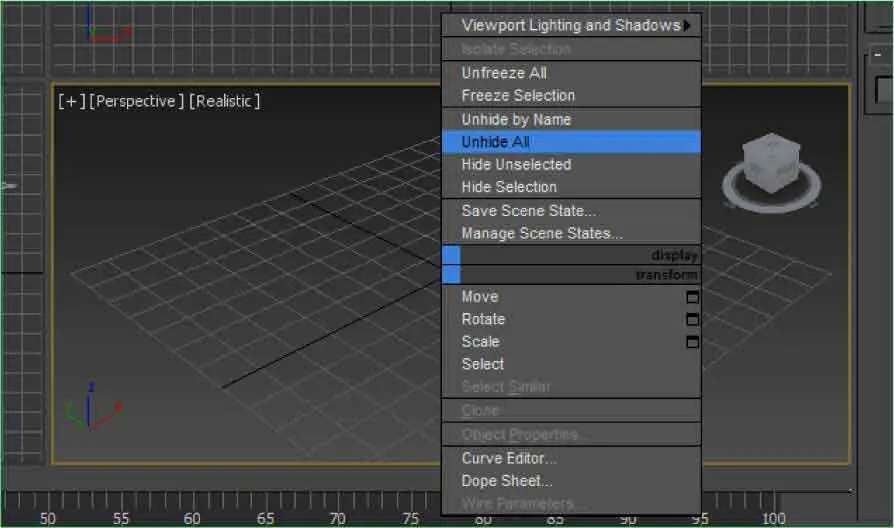
Las opciones incluidas en los menús cuadpor defecto ponen al alcance de su mano las funciones más utilizadas y principales.
3Al seleccionar una acción, los menús cuad se cierran automáticamente; también puede ocultarlos sin activar ninguna opción simplemente pulsando fuera de ellos. A continuación, volveremos a desplegar los menús cuad para comprobar que la última acción seleccionada se marca de color azul. Pulse de nuevo en el visor activo con el botón secundario del ratón y compruebe que la opción Unhide Allaparece de color azul. ( 2)

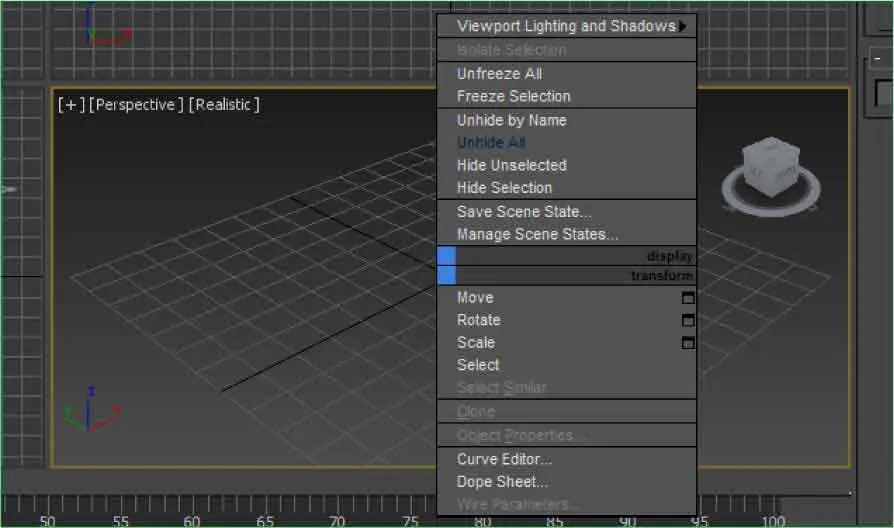
4Para ocultar los menús cuad, pulse fuera de ellos, en cualquier zona libre del visor activo.
5Como vimos en una lección anterior, es posible modificar la interfaz del programa para ajustarla a las necesidades de cada usuario. También los menús cuad, como elemento de esa interfaz, pueden personalizarse. Para acceder al cuadro Customize User Interface,haga clic con el botón secundario del ratón en cualquier zona libre de la barra de herramientas Main Toolbar.(Tenga en cuenta que si pulsa sobre alguna de las herramientas, en vez de sobre una zona libre, se abrirá su correspondiente cuadro de opciones y no el menú que nos interesa.)
6Del menú contextual que se despliega, elija con un clic la opción Customize. ( 3)


7Se abre de este modo el renovado cuadro Customize User Interface,con el que ya hemos practicado en una lección anterior. Pulse sobre la pestaña Quads.
8Al igual que sucede con el resto de componentes de la interfaz de 3ds Max, usted puede añadir separaciones, acciones o menús enteros a los menús cuad, así como eliminar o renombrar los elementos que quiera según sean sus necesidades. Si la opción Show All Quadsestá activada, todos los menús cuad aparecerán al pulsar con el botón secundario del ratón sobre el objeto en el visor activo, mientras que si desactiva esta opción, sólo aparecerá uno, pero podrá ir mostrando el resto con sólo situar el puntero del ratón en la esquina del menú. Veamos ahora cómo añadir una separación entre las opciones del menú cuad Transform.Dicho menú se encuentra seleccionado por defecto en el campo Label;si no fuera así, haga clic sobre el cuadrado gris inferior derecho del grupo de cuadrados que aparece en esta ficha. ( 4)
Читать дальше